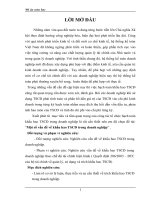Vẽ khối Ruy băng trong Illustrator Cs6 doc
Bạn đang xem bản rút gọn của tài liệu. Xem và tải ngay bản đầy đủ của tài liệu tại đây (295.22 KB, 8 trang )
Vẽ khối Ruy băng trong
Illustrator Cs6
Vẽ khối Ruy băng trong Illustrator Cs6
Để vẽ hình khối ruy băng không hề khó đâu các bạn, bạn chỉ cần làm theo
hướng dẫn mà Lmt đã làm sau đây bạn sẽ có một khối hình ruy băng trông
rất đẹp mắt bằng Illustrator CS6.
Bước 1:
Mở một File mới trong Illustrator Cs6 và chọn Rectangle Tool(M) và Clik
chuột vào trang giấy 2 lần và nhập vào thông số như sau: W: 300, H;20
Bước 2:
Chọn hình vừa chọn và nhấn chuột phải Transform/Move và điền như sau:
Bạn nhấn Copy và ok bạn nhấn Ctrl+D thêm 4 lần nữa như sau:
Bước 3:
Bạn chọn tất cả các hình và nhấn chuột phải chọn Transform/ shear và điền
với thông số như sau:
Bước 4:
Bạn bỏ chọn màu Fill va chọn màu strock vơi màu khác và bạn vẽ như sau:
Bước 5:
Các bạn chọn tất cả các hình và mở bảng PathFinder và chọn lệnh Crop
Bước 6:
Bạn kéo hình vừa tạo vào Symbols như hình sau và đặt tên cho nó như hình
sau:
Bước 7:
Bạn vẽ một hình tròn không viền và chọn màu xanh, và vẽ một đường
line,chọn công cụ chọn cả hình tròn và đường line chỉnh vào chính giữa tâm.
Sau đó bạn lại vao pathfinder và chọn lênh Divide, phải chuột chọn ungroup
và bạn xóa một bên đi ta có như sau:
Bước 8:
Bạn vào Menu Effect/3D/Revolve:
Bạn nhấn Map Art
Nhấn Ok bạn sẽ được hình như sau: